Sdílení kalendáře v cloudu služeb Salesforce.com

Naučte se, jak efektivně sdílet svůj kalendář na Salesforce.com s uživateli, skupinami a dalšími rolemi pro optimalizaci spolupráce a plánování.
Dialogové okno Další přizpůsobení v QuickBooks nabízí tlačítko Základní přizpůsobení. Pokud klepnete na toto tlačítko, QuickBooks zobrazí dialogové okno Základní přizpůsobení, které poskytuje několik snadno proveditelných voleb přizpůsobení.
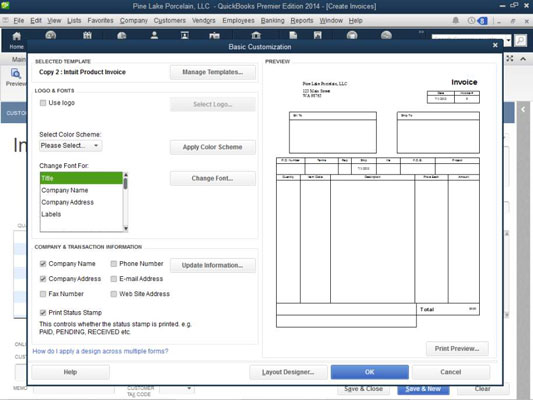
Chcete-li zjistit, kterou šablonu formuláře faktury chcete přizpůsobit, klikněte na tlačítko Spravovat šablony; poté, když QuickBooks zobrazí dialogové okno Spravovat šablony, vyberte šablonu faktury, kterou chcete přizpůsobit. QuickBooks zpočátku dodává vlastní šablonu faktury a šablonu finančních poplatků, které si můžete přizpůsobit.

Případně můžete vybrat jednu z těchto existujících šablon a kliknutím na Kopírovat ji vytvořit a poté upravit. Když kliknete na OK, QuickBooks zavře dialogové okno Spravovat šablony a vrátí vás do dialogového okna Základní přizpůsobení.
Chcete-li na faktury přidat logo, zaškrtněte políčko Použít logo. Poté, když QuickBooks zobrazí dialogové okno Vybrat obrázek (nezobrazeno), použijte jej k výběru souboru grafického obrázku, který zobrazuje vaše logo. Dialogové okno Vybrat obrázek funguje jako standardní dialogové okno pro otevření souboru ve Windows.
Chcete-li přidat barvu na faktury – řekněme, že máte barevnou tiskárnu a je vám jedno, jestli utratíte malé jmění za barevný inkoust – vyberte barevné schéma, které chcete použít, z rozevíracího seznamu Vybrat barevné schéma. Poté klikněte na tlačítko Použít barevné schéma.
Můžete si vybrat písmo, které QuickBooks používá pro kousky textu, které jsou na faktuře. Stačí vybrat požadovaný kousek textu v seznamu Změnit písmo pro a poté kliknout na tlačítko Změnit písmo. QuickBooks zobrazí dialogové okno Příklad.
Pomocí polí Písmo, Styl písma a Velikost určete, jak má vybraný kousek textu vypadat. Dialogové okno Příklad obsahuje pole Ukázka, které ukazuje, jak vypadají změny vašeho písma. Po dokončení specifikace písma klepněte na OK.

Možnosti Informace o společnosti a transakci vám umožňují určit, jaké informace by se měly objevit v šabloně formuláře. Zaškrtnete políčko, které odpovídá bitové informaci. Pokud chcete, aby se název společnosti objevil například na formuláři faktury – což znamená, že nepoužíváte hlavičkový papír nebo předtištěné formuláře faktury – zaškrtněte políčko Název společnosti.
Pokud potřebujete změnit některé informace o společnosti, klikněte na tlačítko Aktualizovat informace. QuickBooks zobrazí dialogové okno Informace o společnosti (nezobrazeno), které můžete použít k úpravě nebo aktualizaci názvu společnosti, adresy, telefonního čísla atd.
Naučte se, jak efektivně sdílet svůj kalendář na Salesforce.com s uživateli, skupinami a dalšími rolemi pro optimalizaci spolupráce a plánování.
DocuSign je cloudový software umožňující digitální podepisování dokumentů, dostupný pro různé platformy jako Windows, iOS a Android.
Ak hľadáte prenosný počítač so systémom Windows 10, prejdete mnohými a mnohými rôznymi výrobcami. Tí istí výrobcovia budú mať veľa
Ak ste zistili, že používate Microsoft Teams, ale nedokážete rozpoznať vašu webovú kameru, toto je článok, ktorý si musíte prečítať. V tejto príručke sme
Jedným z obmedzení online stretnutí je šírka pásma. Nie každý online nástroj na schôdze dokáže spracovať viacero audio a/alebo video streamov naraz. Aplikácie musia
Zoom sa minulý rok stal populárnou voľbou, pretože toľko nových ľudí po prvýkrát pracuje z domu. Je to obzvlášť skvelé, ak musíte použiť
Chatovacie aplikácie, ktoré sa používajú na zvýšenie produktivity, potrebujú spôsob, ako zabrániť strate dôležitých správ vo väčších a dlhších konverzáciách. Kanály sú jeden
Microsoft Teams je určený na použitie v rámci organizácie. Vo všeobecnosti sú používatelia nastavení cez aktívny adresár a normálne z rovnakej siete resp
Jak zkontrolovat čip Trusted Platform Module TPM v systému Windows 10
Microsoft Teams je jednou z mnohých aplikácií, ktoré zaznamenali stály nárast používateľov, odkedy sa práca pre mnohých ľudí presunula online. Aplikácia je pomerne robustný nástroj pre








